Скрытые функции iOS 26, о которых Apple не говорила
Опубликовано: 2025-09-24Как и Google, Apple также ежегодно выпускает новые обновления iOS, которые приносят несколько отличных функций. В то время как Apple говорит о большинстве из них, есть некоторые из них, которые они не упоминают по какой -то причине, или оставляют их для пользователей iOS для изучения. Apple начала развернуть обновление iOS 26 для широкой публики 15 сентября и основываясь на обзорах в социальных сетях, общественных форумах и т. Д., iOS 26 - смешанная сумка. Конечно, если бы вы были на Android или используете Android в качестве вторичного устройства, то вы определенно думаете, что Apple все еще находится за ними (в большинстве случаев).
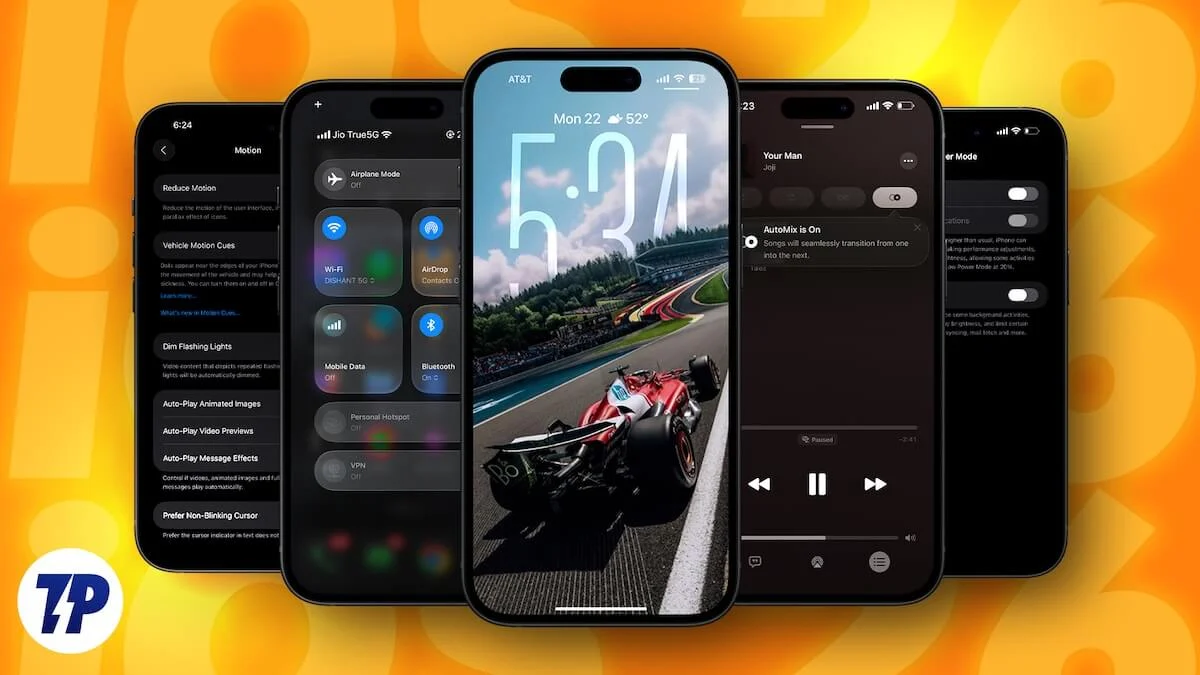
Но для пользователей iOS последнее обновление iOS 26 приносит множество новых функций и приветствующих изменений. Стеклянный интерфейс, который Apple Dubs «Liquid Glass», был довольно неприятным для пользователей, причем некоторые даже искали варианты отключения эффекта жидкого стекла. Но это не значит, что iOS 26 не приносит крутые функции. В то время как Apple все еще не торопится, чтобы испечь Apple Intelligence, вот некоторые из скрытых функций iOS 26, которые вы, возможно, захотите изучить.
Оглавление
Сначала установите iOS 26

Новая версия iOS известна как iOS 26, в то время как предыдущая версия называлась iOS 18. Не волнуйтесь, вы не входили в кому в течение нескольких лет, потому что в июне Apple объявила, что все его операционные системы - macOS, iOS, iPados, WatchOS и TVOS - возьмут унифицированное имя.
Что касается подходящих устройств, вы можете установить iOS 26 на iPhone SE 2, iPhone 11 или что -либо, выпущенное после них. Тем не менее, только iPhone 15 Pro, 15 Pro Max, серия iPhone 16 и последняя серия iPhone 17 могут использовать функции Apple Intelligence. С этим, вот как вы можете установить iOS 26:
Установка iOS 26 проста. Вам нужно перейти к настройкам> General> Обновление программного обеспечения . Установите его и наслаждайтесь следующими скрытыми функциями iOS 26.
Скрытые функции iOS 26
Создать пользовательский рингтон
Перед iOS 26, если вы хотели создать пользовательский рингтон, вам пришлось полагаться на GarageBand или на Mac. Теперь Apple разблокировала потенциал, и вы можете легко установить любую песню или файл, который находится в формате MP3 или M4A в качестве рингтона. Все, что вам нужно сделать, это открыть файлы > Выберите MP3 или M4A, который находится в течение 30 секунд> Нажмите «Поделиться» > « Выбрать» в качестве рингтона . Этот файл будет немедленно отправлен в настройки > Sounds & Haptics > Ringtone . Отсюда вы можете выбрать выбранный вами файл и сделать его своим рингтоном.
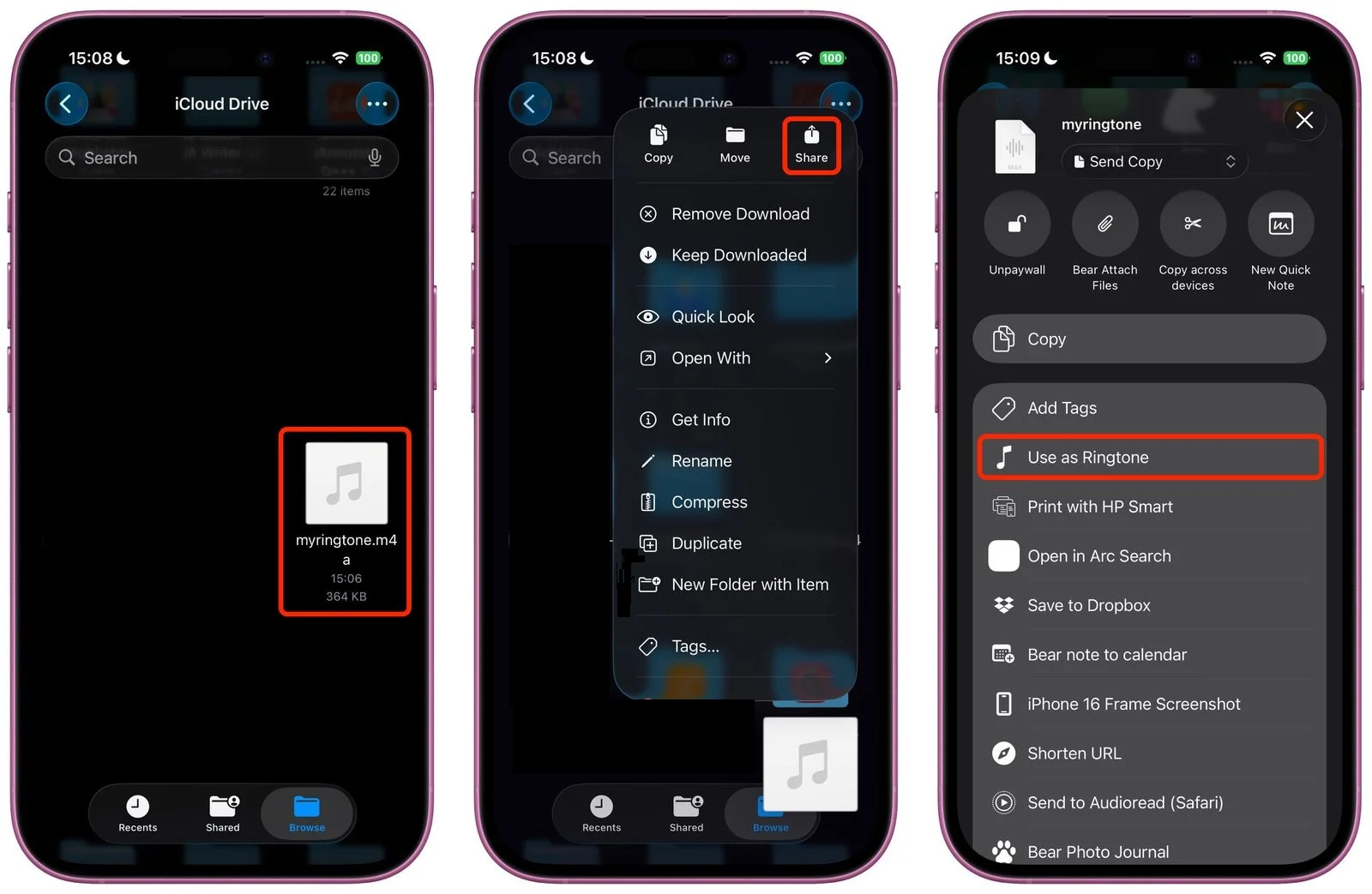
Вы можете удалить файл рингтона из списка, пройдя влево и удалившись. Кроме того, у вас также есть возможность установить пользовательский рингтон для отдельных контактов. Примечательно, что файлы Apple Music не могут быть установлены в качестве рингтонов, даже с подпиской.
Изменить продолжительность дремота по умолчанию
До iOS 18 пользователи могут установить продолжительность дремота максимум до 9 минут. Причина? Он привязан к нашей истории механических часов, в которых установка двузначных интервалов была немного сложной. Но это не применяется к цифровым часам; Тем не менее, Apple сохранила это. Теперь с iOS 26 вы можете установить продолжительность дремота от 1 до 15 минут.
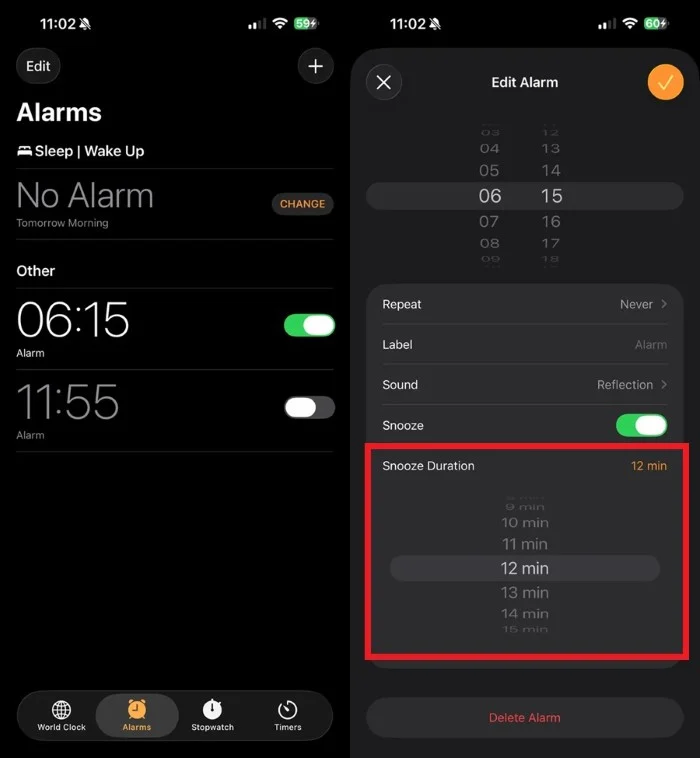
Чтобы изменить продолжительность дремота, перейдите к часам > нажмите на будильник, для которого вы хотите изменить продолжительность дремота> Выберите продолжительность дремота внизу> Выберите продолжительность вздрыления от 1 до 15 минут . Обратите внимание, что для каждой сигнализации вам нужно установить продолжительность дремота отдельно, то есть он не универсален. Кроме того, для каждой недавно созданной тревоги вам нужно установить время отна учителей индивидуально.
Скопируйте только часть сообщения
В iOS 18, если вы хотите скопировать сообщение, то по умолчанию сообщество дало бы только возможность скопировать все сообщение. Не было возможности выбрать определенную часть сообщения. Но теперь с iOS 26 вы можете выбрать часть сообщения, которое вы хотите скопировать и отправить кому -то.
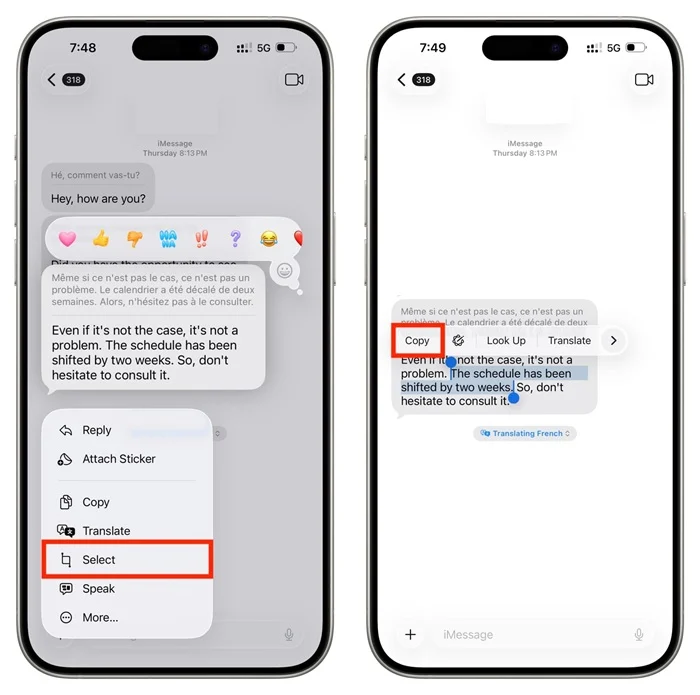
Чтобы сделать это, просто нажмите и удерживайте сообщение, выберите «Выберите контекстное меню», затем используйте ручки выбора, чтобы выбрать только определенную часть сообщения, которое вы хотите скопировать. Это довольно удобно, когда вы просто хотите извлечь или отправить некоторую конкретную информацию из длинного сообщения. Он также доступен в других приложениях для социальных сетей, включая WhatsApp, Messenger и т. Д.

Посмотреть посещение мест на картах
Apple также добавила новую опцию «посещаемые места» в приложении «Карты», которая помнит посещаемые вами места. После того, как вы включите этот инструмент, он автоматически вспоминает места, которые вы посещали, без необходимости их сохранить. Это облегчает вам возвращение в это место или порекомендовать места кому -то.
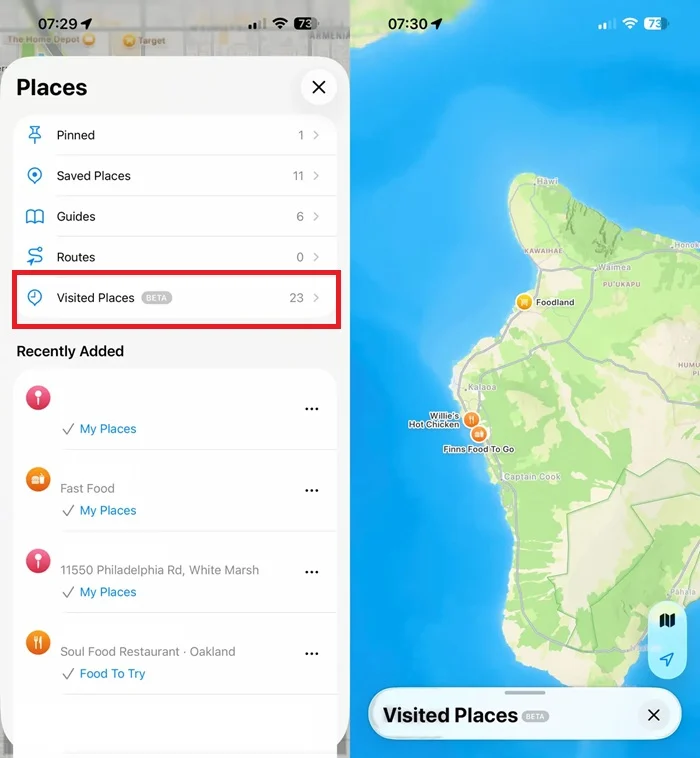
Вы можете просмотреть историю, отправившись к картам> Профиль> Места> Посеченные места . Согласно Apple, данные зашифрованы зашифрованы, и даже Apple не может получить к ним доступ.
Оценка времени заряда батареи
С iOS 26 еще одно полезное дополнение, которое Apple сделала, заключается в том, что когда вы подключите зарядное устройство к вашему iPhone, он покажет вам оценку заряда батареи. Это означает, что ваш iPhone теперь сообщит вам, сколько времени потребуется, чтобы батарея зарядилась до 80% и 100%.
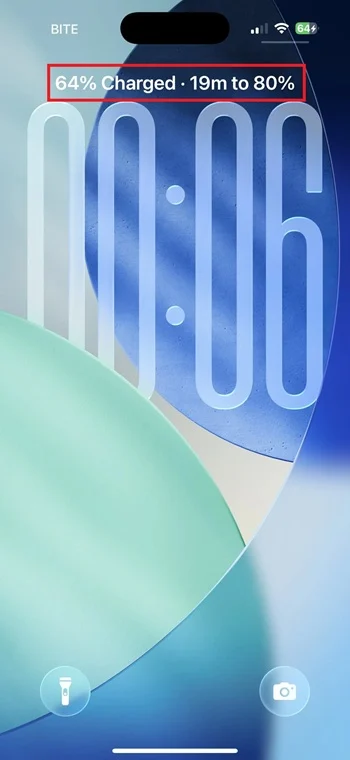
Информация будет показана чуть выше времени на вашем экране блокировки. Вы также можете перейти к настройкам> Батарея , чтобы увидеть эту информацию.
Адаптивный режим питания
Перед iOS 26 было только два режима питания на выбор - низкая мощность и стандартная. С iOS 26 Apple добавила еще один вариант под названием « Адаптивный режим питания », который регулирует производительность и использование батареи на основе вашего использования. Это означает, что если вы выполняете тяжелые задачи, такие как игры или видеозапись, это продвигает производительность.
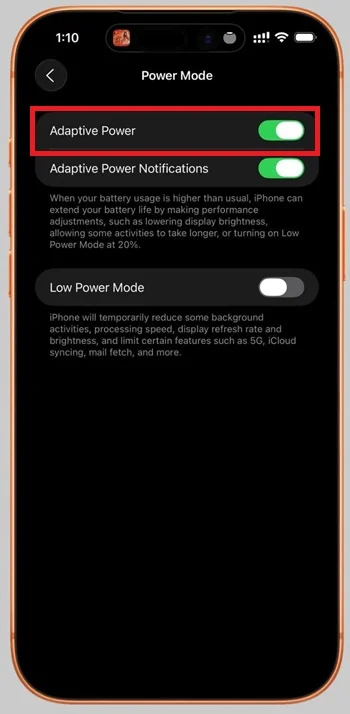
С другой стороны, если вы слушаете аудио, то ваш iPhone сохранит батарею и смягчает производительность. Вы можете вручную включить его, отправившись в настройки> Батарея> Режим питания .
Создать 3D -пространственные сцены
С iOS 26 Apple также добавила возможность превратить ваши изображения в 3D-подобные изображения. Примечательно, что была добавлена новая функция, называемая «пространственными сценами», которая добавляет глубину и захватываемость изображения с тонким движением.

Все, что вам нужно сделать, это перейти к приложению Photo, выберите фотографию и включите пространственный логотип в правом верхнем углу. Самое приятное то, что он также работает на экране блокировки. Это означает, что вы можете выбрать фотографию и включить пространственную сцену на экране блокировки.
Текст песни Apple Music
Вы знаете, насколько очень помогает перевод в реальном времени. Вам больше не нужно знать язык, о котором вы не говорите, но вы все равно можете проводить разговоры без каких -либо проблем. А как насчет песен? Да, вы можете использовать средства перевода, чтобы узнать буквальное значение слов, произнесенных в песне на вашем языке. Apple добавила эту способность в самой Apple Music.
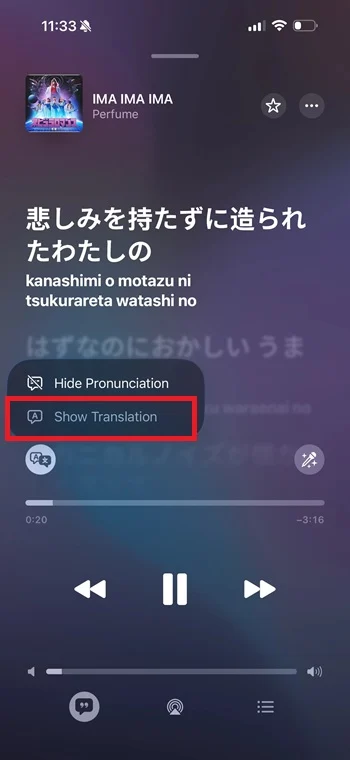
Теперь вы можете открыть Apple Music, нажать на просмотр текстов и выбрать новую опцию «Translate This Trics» слева внизу. Это покажет вам переведенные тексты чуть ниже реальной тексты, так что вы можете следить за тем, что певец говорит на этом языке. Помимо перевода текста, Apple также добавила функцию Automix, которая исчезает одну песню в другую, музыкальные контакты, которые позволяют вам легко получить доступ к вашим любимым песням, и анимационное произведение экрана блокировки, которое покажет огромное изображение искусства альбома для песни, которую вы играете.
Добавьте фон в свое текстовое сообщение
Текстовые сообщения на iOS 26, работающих на iPhone, теперь могут быть назначены пользовательским фоном разговора. Это дает вашим разговорам немного таланта и делает их более интересными.
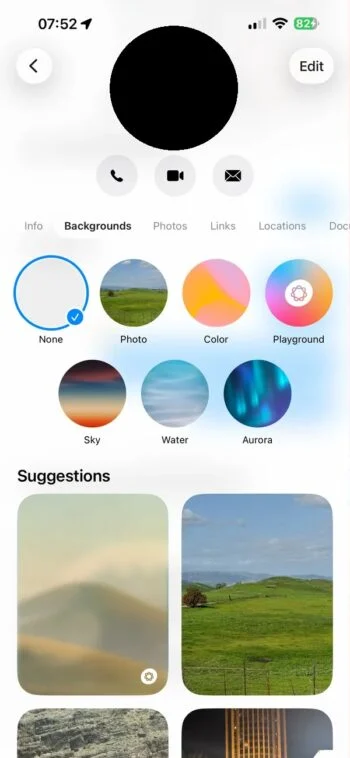
Все, что вам нужно сделать, это открыть чат в сообщениях, нажмите на имя профиля вверху и выбрать фон. Отсюда вы увидите такие варианты, как цвета, градиенты, выбор фотографий или использование игровой площадки для создания Image с AI, чтобы создать ее.
Редактировать PDF -файлы с предварительным просмотром
Apple интегрировала приложение Preview из MacOS в iOS для PDFS. Благодаря этой интеграции вы можете редактировать PDFS прямо на вашем iOS 26 iPhone.
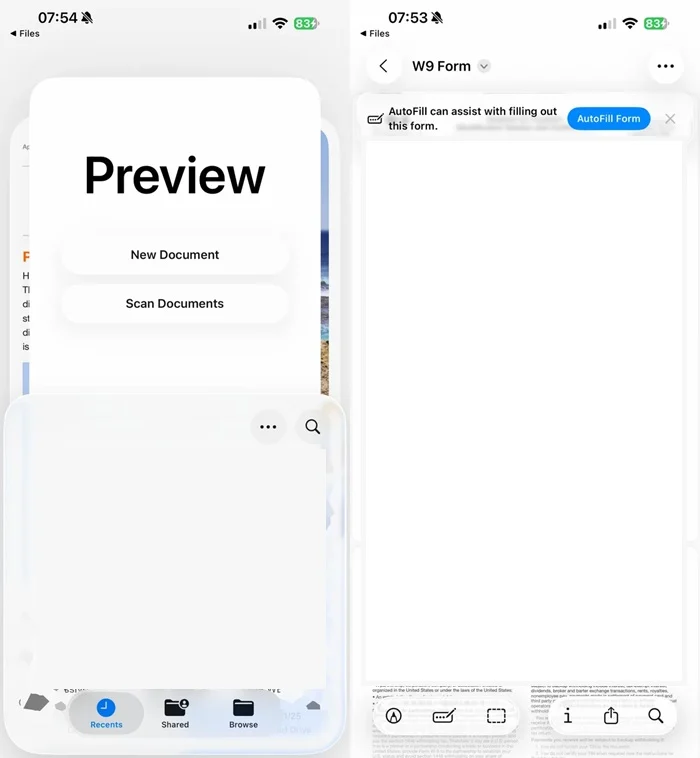
Проще говоря, откройте PDF в файлах или почте, выберите разметку, и теперь вы можете выделить текст и добавить заметки/комментарии, подписать документы или даже изменить порядок страниц. Это устраняет необходимость установки стороннего приложения для выполнения всего необходимого.
